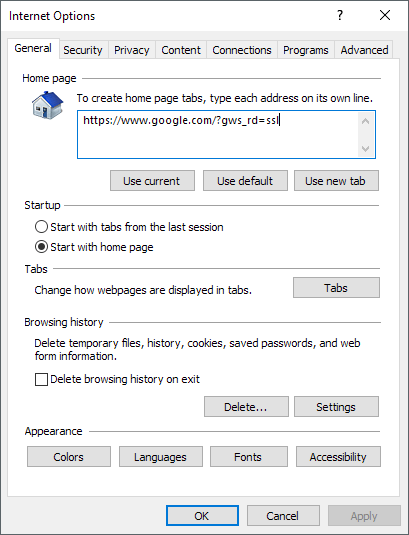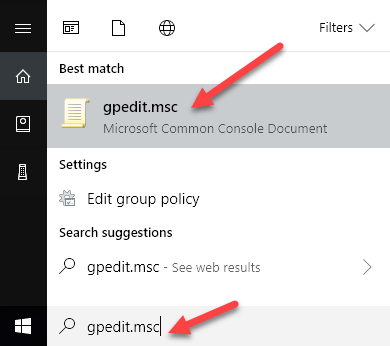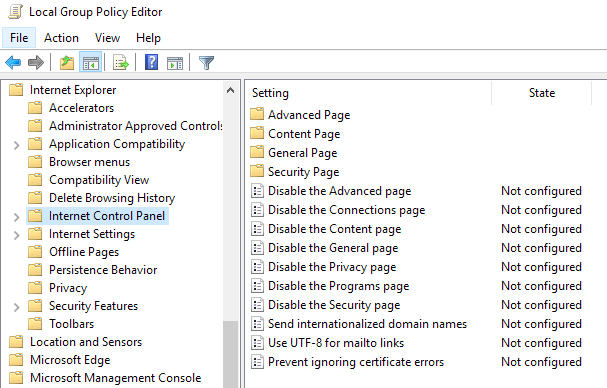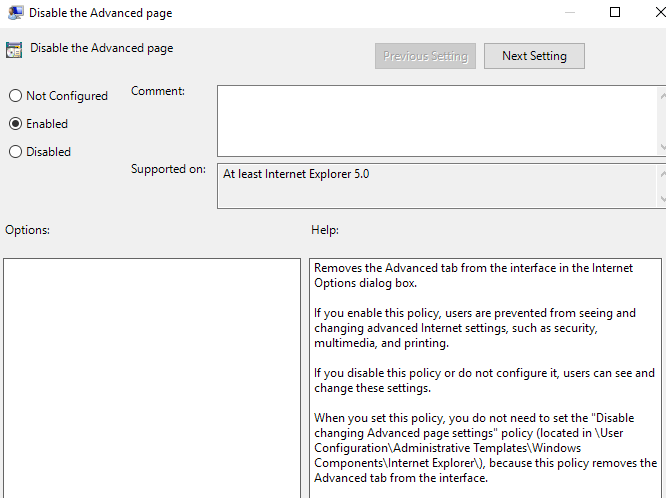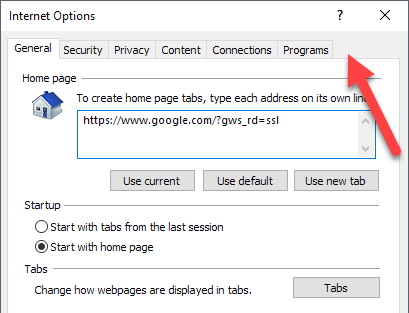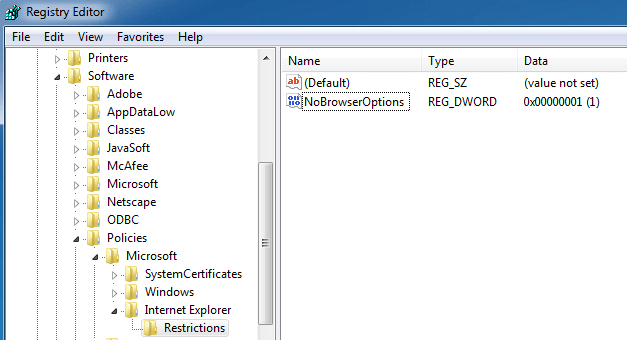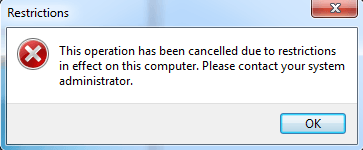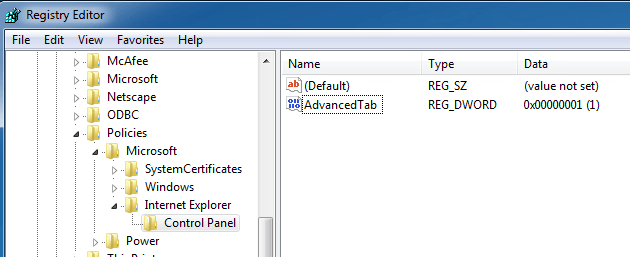بصفتي شابًا في مجال تقنية المعلومات ، أواجه دائمًا مشكلات عندما يقوم المستخدمون غير المدربين بضبط إعدادات الاتصال بالإنترنت. دائمًا ما يرتكبون خطأً في مكان ما ، وأحيانًا يكون الحل هو إبعادهم عن مربع حوار خيارات الإنترنتتمامًا.
لقد عملت في العديد من الشركات التي تخفي علامة التبويب "خيارات إنترنت" في Internet Explorerلثني المستخدمين عن تغيير الخيارات ، وهو أمر منطقي نظرًا لأن مسؤولي الشبكة هم الوحيدون الذين من المفترض الوصول إلى هذه الخيارات.
في بيئة مضبوطة ، عادةً ما تكون الشركات السماح بنوع واحد فقط من المستعرض مثل Internet Explorer ، ولا تسمح هذه الشركات عادة لموظفيها بتغيير خيارات الإنترنت مثل افتراضيًا الصفحة الرئيسية والخادم الوكيل.
فيما يلي إطار "خيارات إنترنت" نموذجية:
هناك عدة طرق لتعطيل علامات تبويب "خيارات إنترنت" في IE وسوف أشرح الطرق المختلفة في هذه المشاركة. تستخدم الطريقة الأولى "نهج المجموعة" ، ولكن لن تعمل إلا إذا كان لديك الإصدار Pro أو Ultimate من Windows. إذا كنت تقوم بتشغيل Home أو Home Premium ، فقم بالتخطي إلى قسم التسجيل.
تعطيل خيارات الإنترنت في IE من خلال نهج المجموعة
لتعطيل أي علامة تبويب في نافذة Internet Options ، اتبع هذه الخطوات أدناه:
الخطوة 1: انقر فوق ابدأ واكتب GPEDIT.MSCفي شريط البحث واضغط على Enter لبدء تشغيل نافذة محرر نهج المجموعة.
الخطوة 2: في نافذة محرر نهج المجموعة المحلية ، قم بتوسيع تهيئة المستخدم & gt؛ قوالب الإدارة و GT. مكونات Windows & gt؛ Internet Explorerثم انقر على لوحة تحكم الإنترنت.
الخطوة 3: في الجزء الأيسر من النافذة ، انقر نقرًا مزدوجًا على العنصر الذي تريد تعطيله. على سبيل المثال ، لتعطيل علامة التبويب خيارات متقدمة، انقر نقرًا مزدوجًا على خيار تعطيل الصفحة المتقدمة.
الخطوة 4: في نافذة الخصائص ، انقر على خيار ممكّنوانقر على موافق. سيتم الآن تعطيل علامة التبويب خيارات متقدمة في نافذة "خيارات إنترنت" وإزالتها.
الخطوة 5: اتبع الخطوات السابقة خطوات لتعطيل العناصر الأخرى في نافذة خيارات الإنترنت. لتمكين العناصر ، ما عليك سوى تحديد الخيار عدم التهيئةd في نافذة الخصائص والنقر على موافق.
هناك لديك! لمستخدمي الكمبيوتر الأقل إدراكًا الذين لا يعرفون عن GPEDIT ، يجب عليهم تثبيطهم عن تغيير الإعدادات المتقدمة في IE.
تعطيل خيارات IE عن طريق محرر التسجيل
الطريقة الثانية للتعطيل علامات التبويب في خيارات IE هو استخدام محرر التسجيل. هذا أمر أكثر تعقيدًا بعض الشيء ، ولكنه الخيار الوحيد إذا لم تتمكن من الوصول إلى محرر سياسة المجموعة.
يمكنك فتح محرر السجل من خلال النقر فوق ابدأ والكتابة في regedit. بعد ذلك ، انتقل إلى المفتاح التالي:
HKEY_CURRENT_USER\Software\Policies\Microsoft
لاحظ أنه إذا كنت تريد تعطيل هذا الخيار لجميع المستخدمين على جهاز الكمبيوتر ، فانتقل إلى نفس المفتاح ، ولكن ضمن HKEY_LOCAL_MACHINE.
إذا لم يكن هناك بالفعل مفتاح يسمى Internet Explorerضمن Microsoft ، فسيلزمك إنشاؤه يدويًا. انقر بزر الماوس الأيمن على Microsoftواختر جديد- مفتاح. عند هذه النقطة ، هناك خياران. إذا كنت ترغب في تعطيل مربع الحوار "خيارات إنترنت" بالكامل ، فيمكنك إنشاء مفتاح آخر ضمن Internet Explorer يسمى القيود.
أخيرًا ، ستنشئ قيمة DWORDجديدة في الجزء الأيسر داخل القيودالمسمى NoBrowserOptions. قم بإعطاء قيمة 1 وإعادة تشغيل Internet Explorer. إذا حاولت الانتقال إلى Internet Options ، فستعطيك رسالة خطأ.
إذا كنت لا تريد تعطيل مربع الحوار بأكمله ، ولكن بدلاً من ذلك ، فقط بضع علامات تبويب ، يجب عليك إنشاء مفتاح جديد يسمى لوحة التحكمتحت Microsoft بدلاً من القيود. داخل ذلك ، ستقوم بإنشاء إدخالات DWORD التي تتوافق مع علامات التبويب:
AdvancedTabConnectionsTab ContentTab GeneralTab PrivacyTab ProgramsTab SecurityTab
كما ترى أعلاه ، لقد أنشأت مفتاح لوحة التحكمضمن Internet Explorer، ثم قمت بإنشاء إدخال DWORDفي الجزء الأيسر الذي يسمى AdvancedTabمع قيمة عشرية 1. هذا فقط إزالة علامة التبويب خيارات متقدمة من نافذة خيارات IE.
نأمل أن تسمح لك هذه الطرق بالحصول على مزيد من التحكم في إعدادات Internet Explorer المتقدمة في بيئتك. إذا كنت تواجه مشكلات ، فلا تتردد في التعليق وسأحاول تقديم المساعدة. استمتع!